
기본적으로 카페24에서 제공하는 JSP 톰캣 호스팅은 일반적인 호스팅에 비해 규약이 많다.
- root 권한 없음
- 아파치 서버 접근 불가
- 기본 도메인에 80 포트만 적용되어 있음
아래 방법은 카페24 JSP 톰캣 호스팅 환경에서 신규 타 도메인과 SSL 인증서를 적용한 방법을 기록한 방식이니 참고하자.
1. 도메인 구매 (가비아)
https://domain.gabia.com/regist/regist_step1.php
가비아 - 대한민국 도메인 1위, 도메인 검색
TLD 선택 검색 원하는 tld를 입력하세요. TLD 선택 검색 원하는 tld를 입력하세요. 등록 가능
domain.gabia.com
필자의 경우 우선 여러 도메인 판매 사이트 중 가비아에서 구매를 진행하였다.
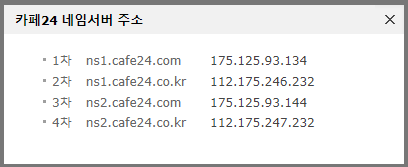
일단 카페24로 도메인을 연결하기 위해서는 위의 네임서버를 기억해두자.

마음에 드는 도메인을 검색하여 존재 유무 확인 후 장바구니에 담아 결제를 진행하면 되는데 만약에 타사 네임서버를 적용하기 위해서는 위처럼 타사 네임서버 사용 선택 후에 네임서버 정보를 입력하면 된다.
카페24 사용자의 경우 위의 네임서버 주소를 참고하여 입력하자.
(카페24 서비스관리 화면에서도 위의 네임서버 정보를 확인할 수 있다.)
2. 도메인 구매 후 카페24 네임서버 적용

만약에 가비아 네임서버 사용한 상태로 구매하였다면 My가비아 > 구매한 도메인 선택하여 네임서버 설정에서 위처럼 바꿔주면 된다.
3. 카페24에 구매한 도메인 연결
가비아에서 도메인 설정을 마쳤다면 이제 카페24 > 나의서비스관리 화면에서 구매한 도메인을 연결해야 한다.

호스팅관리 > 기본관리 > 도메인 연결관리 화면에 들어가면 도메인 연결하기 영역이 보일 것이다.
위의 영역에 구매한 도메인을 입력하여 연결하기 버튼을 누르면 도메인이 새로 연결된다.
※ 이 화면에서 위에 캡쳐한 카페24 네임서버 정보도 확인할 수 있다.
4. 도메인 연결 확인
우선 구매한 도메인을 접속하여 80포트에 정상 접속되는지 확인해보자.
※ DNS_PROBE_FINISHED_NXDOMAIN 오류가 떴다면 443 포트 연결이 안되서 발생하는 오류로 인증서까지 설정하거나 80포트로 연결될 수 있게 소스 수정이 필요하다.
5. SSL 인증서 구매
443 포트를 이용하기 위해서는 인증서 구매가 필요하다.
다만 JSP 톰캣 호스팅으로 구매한 기본 도메인은 카페24 SSL 인증서를 구매하여 적용할 수 없다.
새로운 도메인을 구매하여 SSL 인증서를 적용하도록 하자.
https://hosting.cafe24.com/?controller=new_product_page&page=ssl_cert
카페24 호스팅 | 온라인 비즈니스의 시작
배상액은 사이트의 접속자에게 제공되는 배상금액입니다. 인증서 발급사에서 잘못된 인증서를 발급하여, 해당 사이트 접속자가 잘못된 인증서가 설치된 사이트 이용도중 정보유출이 발생하는
hosting.cafe24.com
위의 URL을 통해서 인증서를 구매할 수 있다.
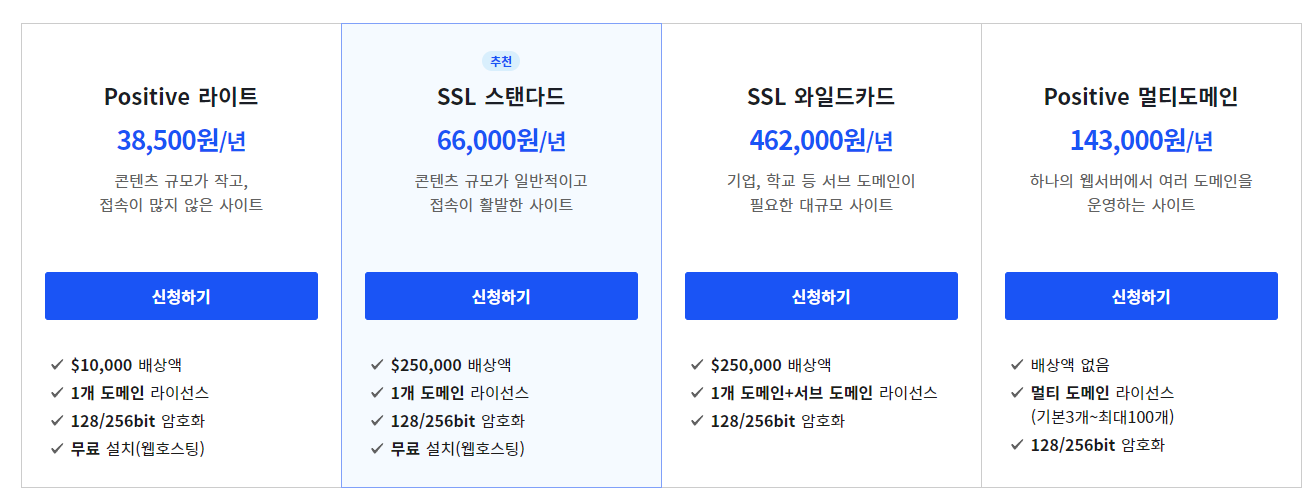
마음에 드는 인증서를 골라서 구매를 진행하면 된다.
※ 만약 *.cafe24.com 도메인을 인증서 적용할 것이라면 여기서 구매하면 안된다. 만약 구매했다면 1대1문의 환불요청하면 환불 시켜준다.
6. SSL 인증서 인증
이제 다시 카페24 > 나의서비스관리 > 인증서 관리 > 인증서 받기 메뉴로 가보면 아래 화면이 노출될 것이다.

위의 화면은 인증이 전부 끝난 상태이며 구매자는 최초에 발급 대기 중 상태로 남아있다.
이후에 등록 대기 중 상태로 변경되는데 구매자가 인증을 거칠 수 있는 상태로 만들어야 정상 인증이 되어 인증서가 적용된다.
인증 방법은 메일로 인증, 직접 인증, 네임 서버 인증으로 3가지 인증 방법이 있다.
메일은 소유자 이메일로 인증 메일이 발송되는데 시간이 좀 소요된다.
필자의 경우 직접 인증하는 방식으로 진행하였다.
인증서 받기를 진행하면 인증 파일 하나를 받을 수 있다.
http://xy-bios.xyz/.well-known/pki-validation/C5B237338C7C131DBA6B942264F6FAFF.txt
이 파일을 위처럼 /.well-known/pki-validation/ 경로 밑에 FTP를 이용해 업로드하자.
그리고 직접 위의 URL을 호출하여 정상적으로 파일이 불러오는지 확인해보자.
※ 404 오류가 발생하는 경우 프로젝트에서 resources 설정을 루트 디렉토리도 허용되게 변경해주어야 한다.
ex) registry.addResourceHandler("/**").addResourceLocations("/");
※ 설정하기 어렵다면 이메일 방식을 선택하여 메일이 올때까지 기다려서 인증받도록 하자.
시간이 지나면 인증서 설치가 완료되었다는 알림을 받을 수 있고 위처럼 상태가 변경된다.
7. 443 포트 정상 접근 확인
XY 염색체의 BIOS
금주에는 도메인 이관 작업을 진행하였습니다! 우선 도메인과 SSL 인증서를 구매하였습니다! (카페24에서 지급되는 기본 도메인은 SSL 인증서를 적용할 수 없다고 하더라구요.) 도메인 바꾸는 데
xy-bios.xyz
이제 구매한 도메인이 443포트로 정상 접근 되는지 확인해보자.

정상 접근이 된다면 SSL 인증서도 올바르게 적용되었는지 확인해볼 수 있다.
8. 기존 도메인 리다이렉트 처리
만약 이전 도메인으로 사용중이었다면 변경된 도메인으로 호출될 수 있게 변경 작업이 필요하다.
만약 아파치 접근이 가능하다면 .htaccess 파일을 이용해 리다이렉트 설정을 해줄 수 있다.
RewriteEngine on
RewriteCond %{HTTP_HOST} ^기존도메인.com [NC,OR]
RewriteCond %{HTTP_HOST} ^www.기존도메인.com [NC]
RewriteRule ^(.*)$ http://새도메인.com/$1 [L,R=301,NC]
하지만 JSP 톰캣 호스팅 이용자는 아파치 접근이 불가능하여 위같은 설정을 진행할 수 없다.
그래서 리다이렉트 설정도 소스에서 직접 설정해주어야 한다.
String incomingDomain = request.getHeader("Host");
if("기존도메인".equals(incomingDomain)) {
response.sendRedirect("새도메인");
return false;
}필자의 경우 인터셉터 단에서 도메인을 확인하여 리다이렉트 처리하였다.
※ 추가적으로 80 포트로 사용자가 접속하였을 때 443 포트로 리다이렉트 시키는 방법 또한 아파치 접근이 안되어 소스단에서 직접 처리해주어야 한다.
고객센터 - 카페24 호스팅센터
대한민국 No.1 카페24 호스팅! 문의게시판, ARS안내, 자주묻는질문, 매뉴얼, 공지사항 등 제공
help.cafe24.com
해당 내용은 카페24의 FAQ에 기재되어 있으니 참고해두자.
9. 기타
어느정도 정리가 되었다면 이후에는 API 연동한 리다이렉트 URL 설정이나 웹마스터도구를 새로운 도메인으로 설정하는 등의 작업이 필요할 것이다.
'개발자의 시선 > 개발자' 카테고리의 다른 글
| [카페24] 톰캣 JSP 웹호스팅 환경에서 Spring Logback 설정하기 (1) | 2024.05.27 |
|---|---|
| [IT] 레디스(redis) 기본 개념 정리 (1) | 2024.04.26 |
| [IT] 쿠버네티스(kubernetes) 기본 개념 정리 (0) | 2024.04.22 |
| [JAVA] 프로그래밍에서 사용할 수 있는 디자인 패턴 10가지 예시 (0) | 2024.04.21 |
| [IT] CI/CD 소프트웨어 4종 소개 (0) | 2023.12.21 |
| [이클립스] 카멜 표기법 변환 AnyEdit Plugin 소개 (1) | 2023.12.03 |
| [IT] 프로그래밍 개발론 간략 정리 소개 (0) | 2023.12.01 |
| [JAVA] 이클립스 버그 탐색 도구 SpotBugs 소개 (0) | 2023.11.29 |